
거의 모든 사람이 Windows에 대해 갖고있는 불만이 하나 있다면 너무 자주 재부팅하기를 원한다는 것입니다. Windows 업데이트 용이든 소프트웨어를 설치, 제거 또는 업데이트 할 때든 Windows는 종종 재부팅을 요청합니다.
Windows는 일반적으로 시스템 파일을 사용하는 동안 수정할 수 없기 때문에 재부팅해야합니다. 이러한 파일은 잠겨 있으며 사용하지 않을 때만 수정할 수 있습니다.
재부팅은 무엇을합니까?
Windows는 사용중인 파일을 업데이트하거나 제거 할 수 없습니다. Windows Update에서 새 업데이트를 다운로드하면 Windows 시스템 파일에 바로 적용 할 수 없습니다. 이러한 파일은 사용 중이며 변경 사항에 대해 잠겨 있습니다. 이러한 업데이트를 실제로 설치하려면 Windows에서 대부분의 운영 체제를 종료해야합니다. 그런 다음 Windows는 시스템을 다시 시작하고 부팅시 업데이트 된 파일을로드 할 수 있습니다.
특정 유형의 소프트웨어를 업데이트하거나 제거 할 때도 재부팅이 필요할 수 있습니다. 예를 들어 어떤 종류의 바이러스 백신 프로그램이나 시스템 깊숙이 연결되는 하드웨어 드라이버를 사용하는 경우 파일이 메모리에로드되고 수정되지 않도록 보호됩니다. 사용중인 파일을 업데이트하거나 제거 할 때 Windows는 시스템이 완전히 시작되기 전에 컴퓨터를 재부팅하고 파일을 수정해야 할 수 있습니다.
Windows 업데이트 재부팅
관련 : Windows 업데이트 후 Windows가 PC를 다시 시작하지 못하도록 방지
Microsoft는 Windows 용 패치를 자주 릴리스하며 대부분은 매월 두 번째 화요일 인 "Patch Tuesday"에 도착합니다. 이러한 업데이트의 대부분은 Windows가 실행되는 동안 업데이트 할 수없는 시스템 파일을 수정하므로 재부팅이 필요합니다. 그러나 모든 Windows 업데이트에 재부팅이 필요한 것은 아닙니다. 예를 들어 Microsoft Office 용 업데이트는 재부팅 할 필요가 없습니다. 이러한 파일은 Office를 다시 시작하여 메모리에서 언로드 할 수 있습니다.
보안 업데이트는 실제로 설치 될 때까지 설치되지 않기 때문에 Windows를 재부팅해야하는 번거 로움이 있습니다. Microsoft는 컴퓨터를 다시 시작하고 컴퓨터를 자동으로 재부팅 Blaster, Sasser 및 Mydoom과 같은 웜이 야생으로 실행되던 Windows XP의 초기 시절. Microsoft는 모든 사람이 업데이트를받은 후 빠르게 재부팅하여 감염되지 않도록하기를 원했습니다. 사람들이 재부팅하기 며칠 또는 몇 주를 기다렸다가 그동안 감염된 경우 업데이트가 도움이되지 않습니다.
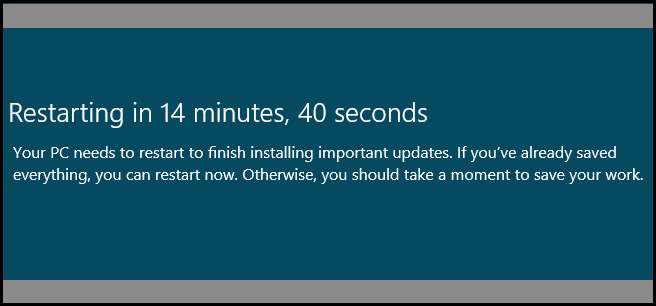
소프트웨어 설치, 제거 또는 업데이트
소프트웨어 프로그램을 설치, 제거 또는 업데이트 할 때 컴퓨터를 재부팅하려고하는 경우가 있습니다. 이는 즉석에서 업데이트하거나 제거 할 수없는 하위 수준 시스템 파일 및 드라이버를 사용하기 때문일 수 있습니다. 예를 들어 바이러스 백신 프로그램을 제거했다고 가정 해 보겠습니다. 제거 프로그램은 모든 파일을 즉시 제거 할 수 없으므로 재부팅해야합니다. 제거 프로그램은 파일 삭제를 예약하고 Windows는 다음에 컴퓨터를 부팅 할 때 파일을 자동으로 삭제합니다.
일부 프로그램은 설치 후 재부팅해야 할 수도 있습니다. 예를 들어 바이러스 백신을 설치할 때 시작 프로세스를 감시 할 수 있도록 즉시 재부팅해야 할 수 있습니다. 일부 저수준 하드웨어 드라이버는 작동하기 전에 재부팅이 필요할 수 있습니다. 물론 일부 프로그램 설치 프로그램이 실제로 필요하지 않은 경우 재부팅을 요청할 수도 있습니다.
Windows가 재부팅시 파일 이동 및 삭제를 예약하는 방법
Windows는 응용 프로그램 개발자가 사용중인 파일을 이동, 이름 변경 또는 삭제하는 데 사용할 수있는 API를 제공합니다. 응용 프로그램은 컴퓨터가 다음에 다시 부팅 될 때 파일의 이름을 바꾸거나 이동하도록 Windows에 요청하고 요청은 레지스트리의 HKLM \ System \ CurrentControlSet \ Control \ Session Manager \ PendingFileRenameOperations 값에 기록됩니다. Windows가 부팅되면이 레지스트리 키를 확인하고 프로그램에서 요청한 파일 작업을 수행합니다.
관련 : Windows에서 잠긴 파일을 삭제, 이동 또는 이름을 바꾸는 방법
보류중인 파일 변경 목록을보고 다음을 사용하여 이동 및 삭제를 직접 예약 할 수 있습니다. PendMoves 및 MoveFile SysInternals 유틸리티 . 이렇게하면 현재 사용 중이므로 삭제할 수없는 파일을 삭제하고 이동할 수 있습니다. 재부팅시 파일 이동 또는 삭제를 제공하는 다른 유틸리티가 있으며 모두이 Windows 레지스트리 키에 기록하여 작동합니다. 일부 유틸리티를 사용하면 잠긴 파일 잠금 해제 및 삭제 또는 이동 하지만 시스템이 의존하는 파일의 잠금을 해제하고 수정하려고하면 문제가 발생합니다.

Linux 및 기타 운영 체제는 어떻습니까?
Linux 또는 다른 운영 체제를 사용해 본 적이 있다면 Windows가 재부팅을 더 자주 원한다는 사실을 알고있을 것입니다. Linux는 시스템 업데이트를 설치 한 후에도 Windows처럼 재부팅하는 데 문제가되지 않습니다. 사실이지만 그렇게 간단하지 않습니다.
Windows에서 사용중인 파일은 일반적으로 잠겨 있으며 수정하거나 삭제할 수 없습니다. Linux에서는 일반적으로 사용중인 파일을 수정하거나 삭제할 수 있습니다. 즉, Linux 시스템에서 해당 시스템 라이브러리 파일은 재부팅없이 즉시 업데이트 할 수 있습니다. 사용중인 파일은 즉시 삭제할 수 있습니다.
관련 : Linux 커널이란 무엇이며 어떤 역할을합니까?
문제는 다음과 같습니다. 재부팅 할 때까지 변경 사항이 적용되지 않을 수도 있습니다. 예를 들어 시스템 라이브러리에 대한 업데이트를 설치하면 디스크의 파일이 즉시 업데이트되지만 해당 라이브러리를 사용하여 실행중인 모든 프로세스는 여전히 안전하지 않은 이전 버전을 사용합니다. 프로그램을 업데이트하면 프로그램을 닫고 다시 시작할 때까지 해당 프로그램의 새 버전이 사용되지 않습니다. 새로 설치하는 경우 Linux 커널 , 컴퓨터를 재부팅하고 새 커널로 부팅 할 때까지 새 커널을 사용하지 않습니다. 재부팅하지 않고 새 커널로 전환하는 몇 가지 방법이 있지만 일반적으로 소비자 Linux 시스템에서는 사용되지 않으며 최대 가동 시간이 필요한 서버에 더 적합합니다.
즉, 중요한 업데이트가 Linux에 적용되었는지 확인하려면 재부팅이 필요한 경우가 많습니다. 물론 서버를 실행 중이고 가동 시간이 중요한 경우 영향을받는 프로세스를 다시 시작하여 업데이트 필요성을 해결할 수 있습니다. 그러나 일반 데스크톱 사용자 인 경우 컴퓨터를 재부팅하는 것이 좋습니다.
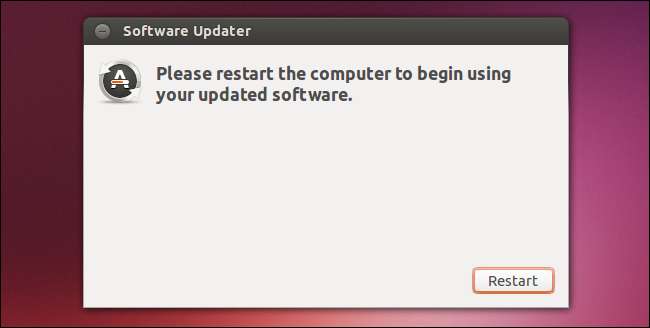
좋은 소식은 재부팅이 시간이 지남에 따라 덜 필요하다는 것입니다. Windows는 이제 다양한 유형의 드라이버를 교체 할 수 있습니다. — 그래픽 드라이버 예를 들어 — 시스템을 재부팅하지 않고. 최신 보안 기능 (예 : Windows 방화벽 활성화)으로 인해 Windows의 보안이 강화되었으므로 Windows 8은 Windows 업데이트 후 재부팅을위한 3 일의 유예 기간을 제공합니다.
이미지 크레딧 : Anders Sandberg / 플리커







